


突然发现Windows 10电脑的屏幕倒置了可能会让人感到困惑和不安,特别是在工作或娱乐时。这种情况通常是由于误操作或特定快捷键的意外触发所致。不过,别担心,解决方法并不复杂,只需几个简单的步骤,您就可以将屏幕恢复到正常显示状态。接下来,我们将详细介绍如何在Windows 10中应对屏幕倒置的问题。
方法一:
1、右键单击桌面空白处,选择菜单中的“显示设置”以打开。
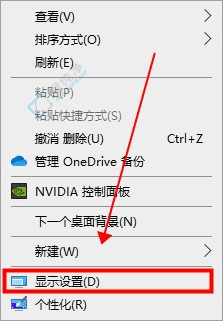
2、在打开的界面中,找到“缩放与布局”下的“显示方向”,将其更改为“横向”即可。
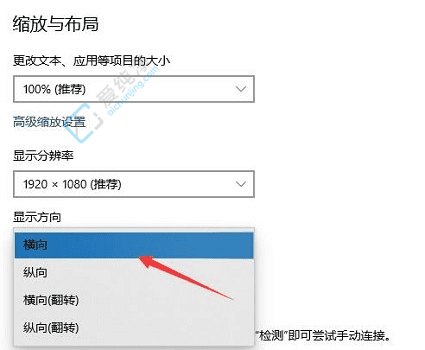
方法二:
1、点击任务栏中的开始按钮,选择菜单中的“设置”以打开。
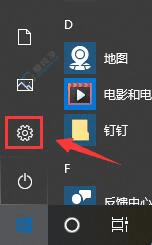
2、进入新界面后,点击“系统”选项。
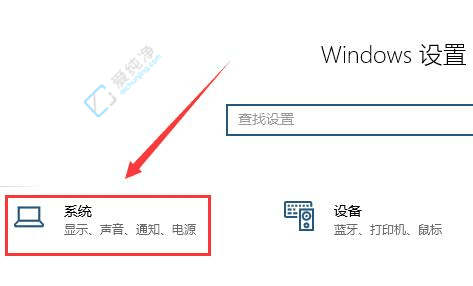
3、找到“显示方向”,将其更改为“横向”即可。
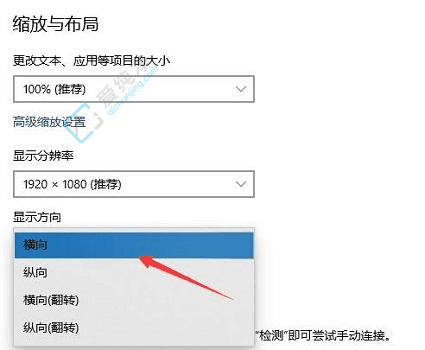
通过本文提供的方法,您应该能够轻松将Windows 10电脑的倒置屏幕调整回正常方向。无论是通过快捷键还是系统设置,解决这个问题都非常简单。在日常使用中,如果您再次遇到类似情况,不妨参考本文的指导。
| 留言与评论(共有 条评论) |